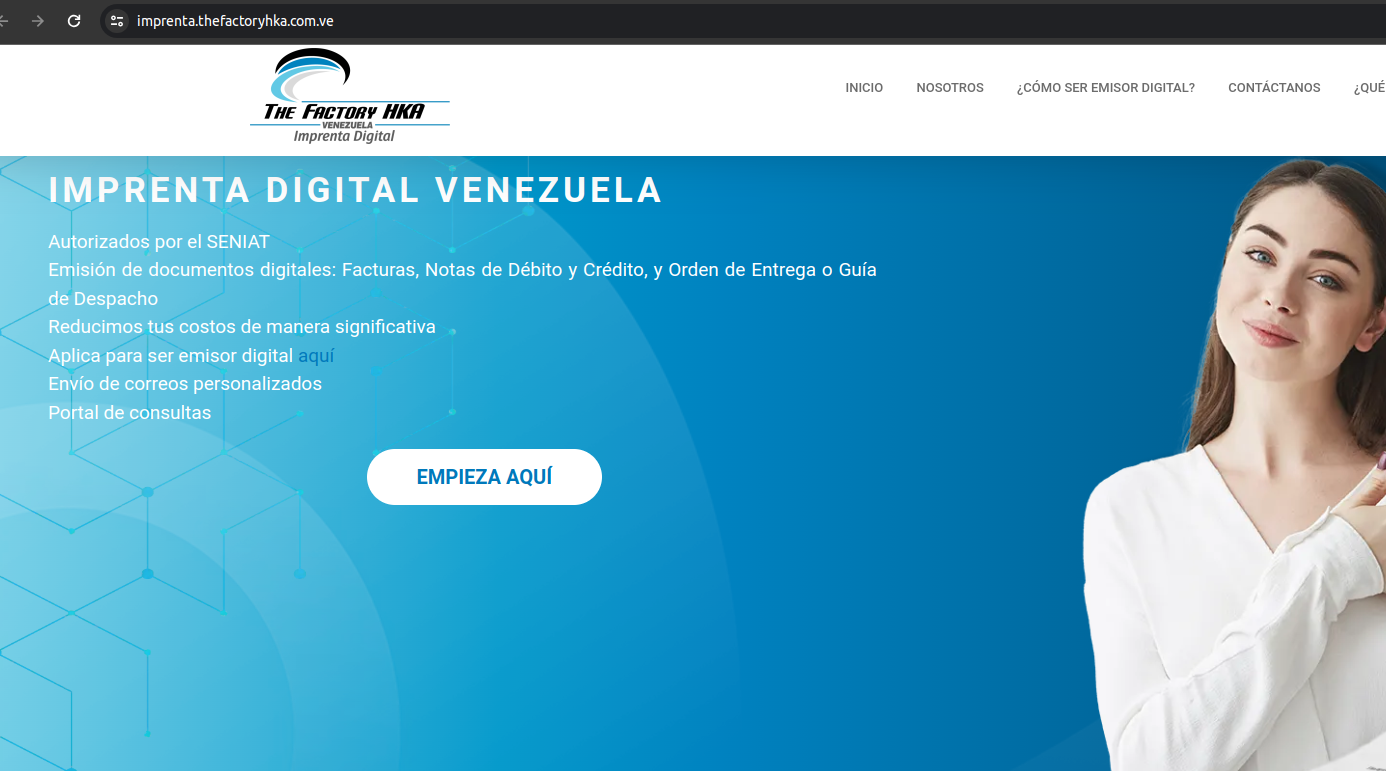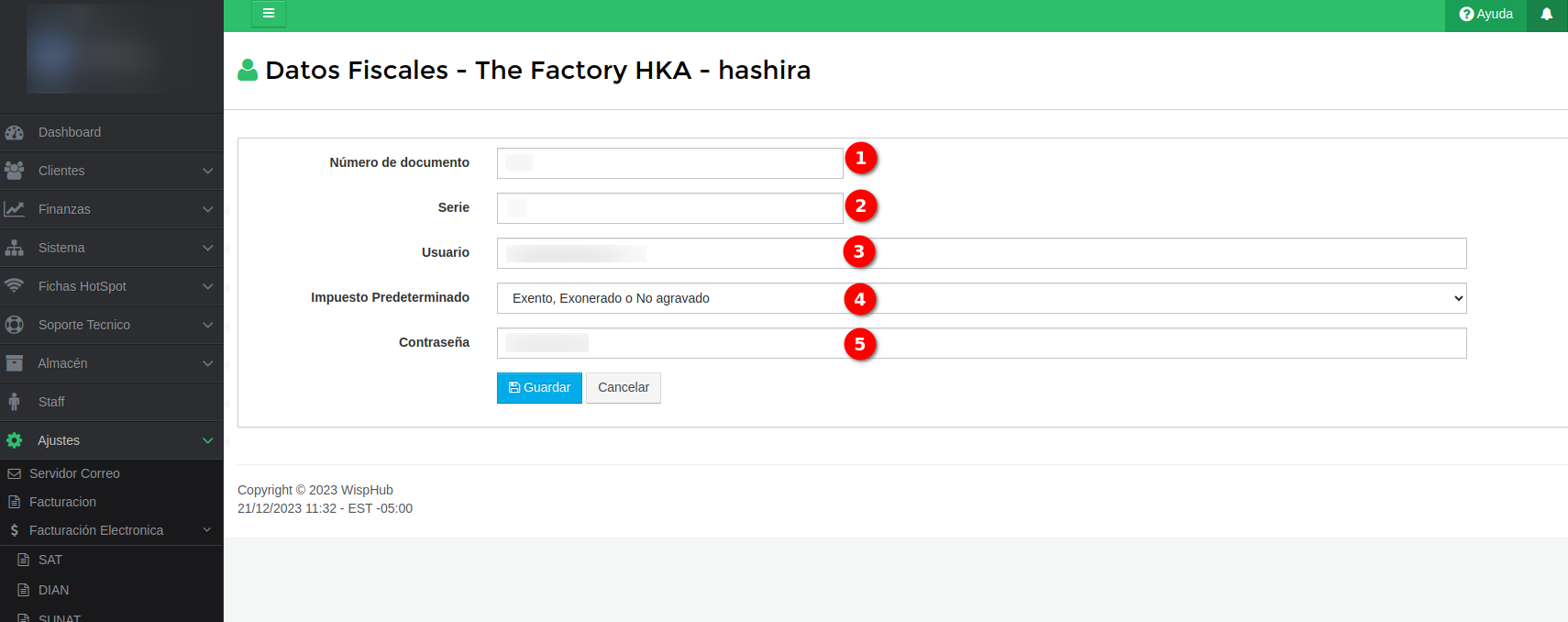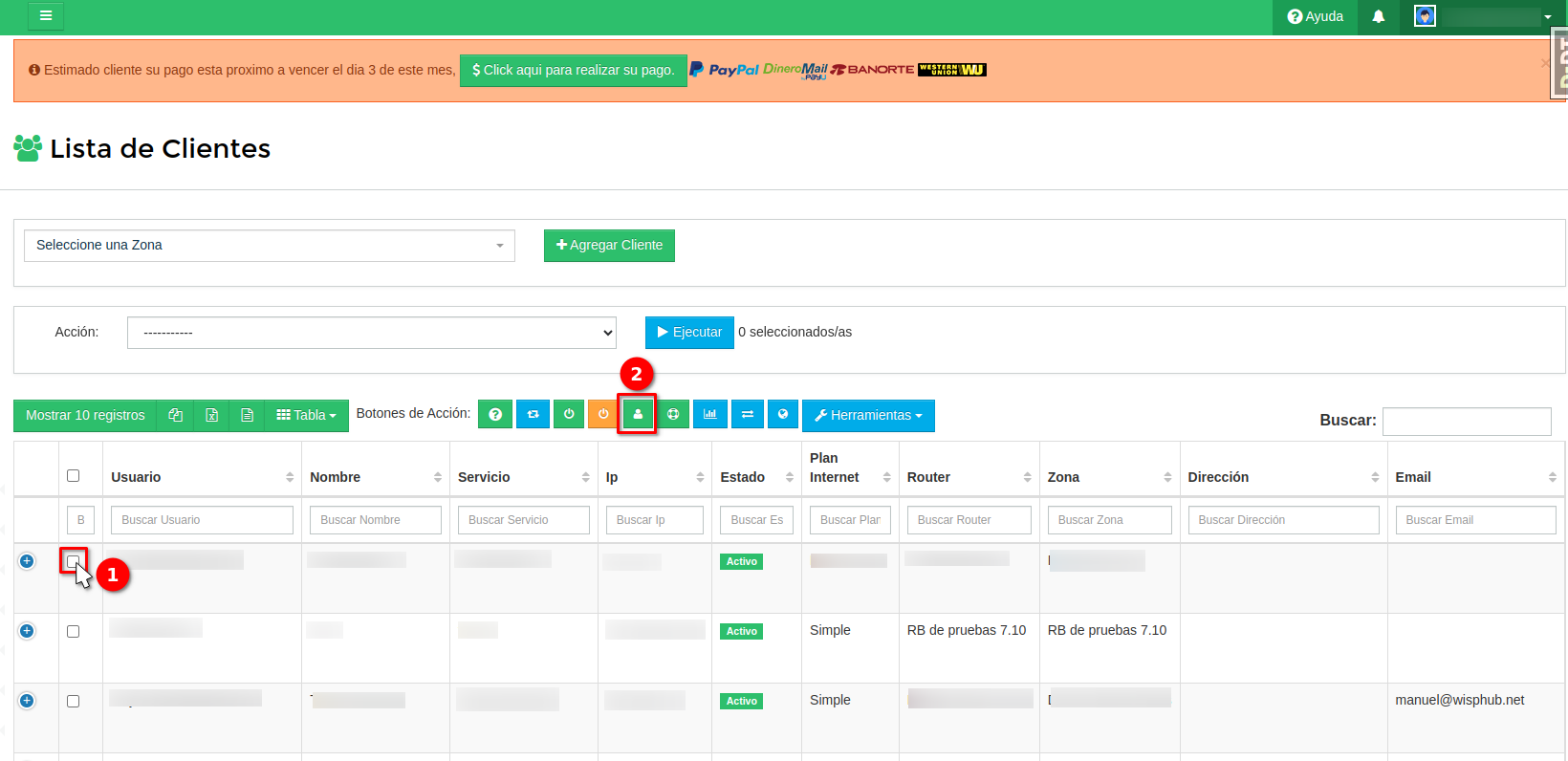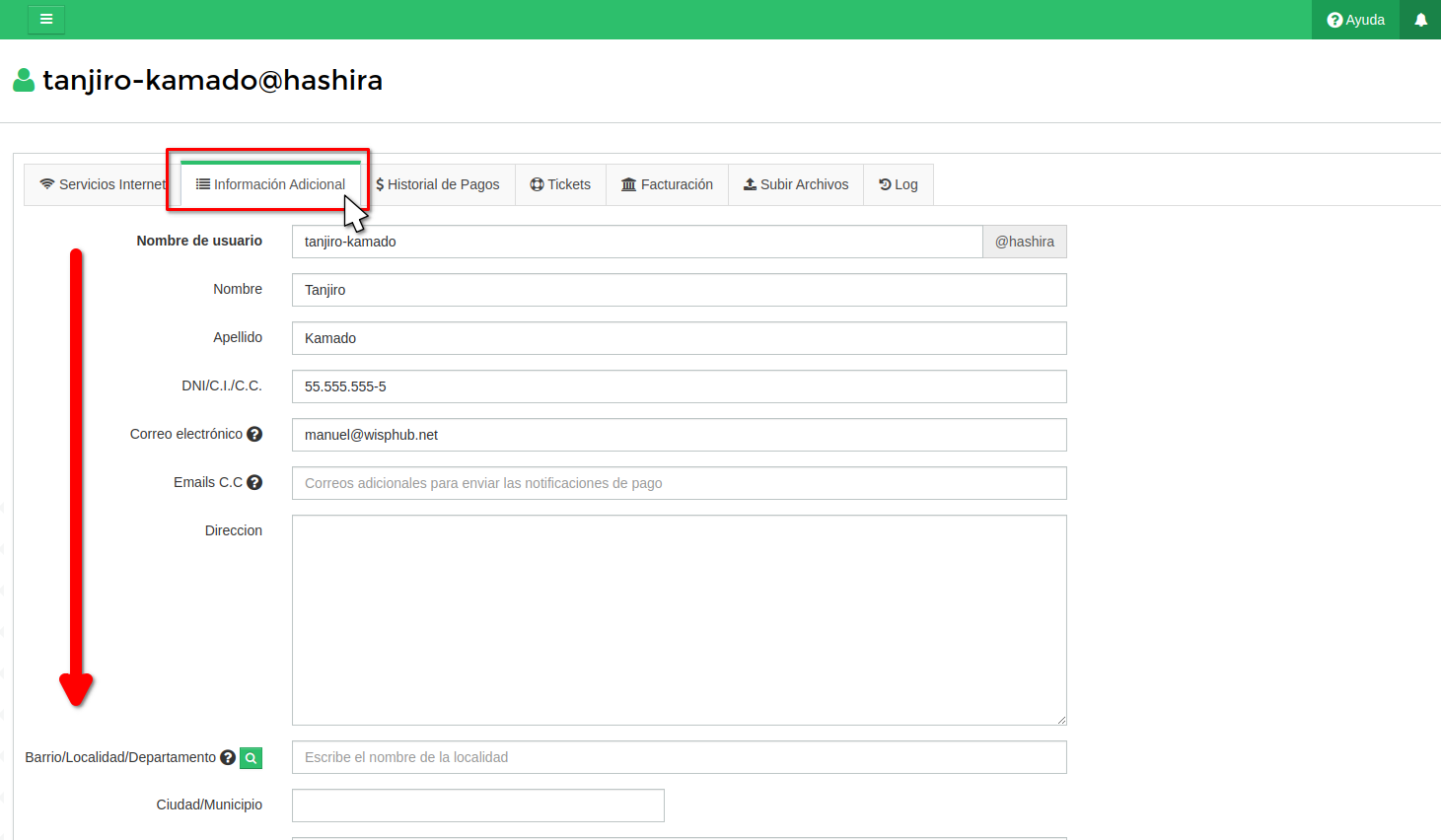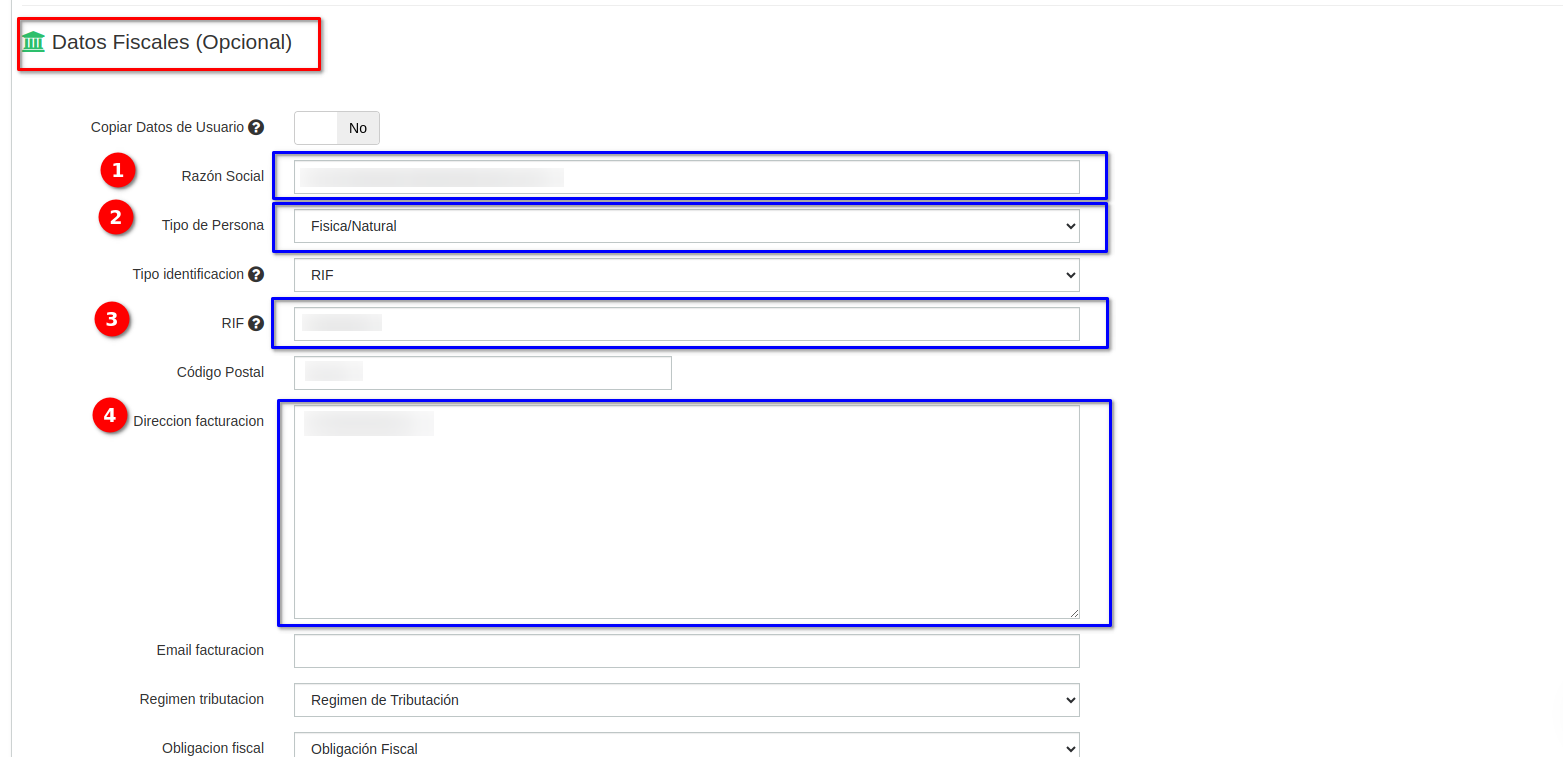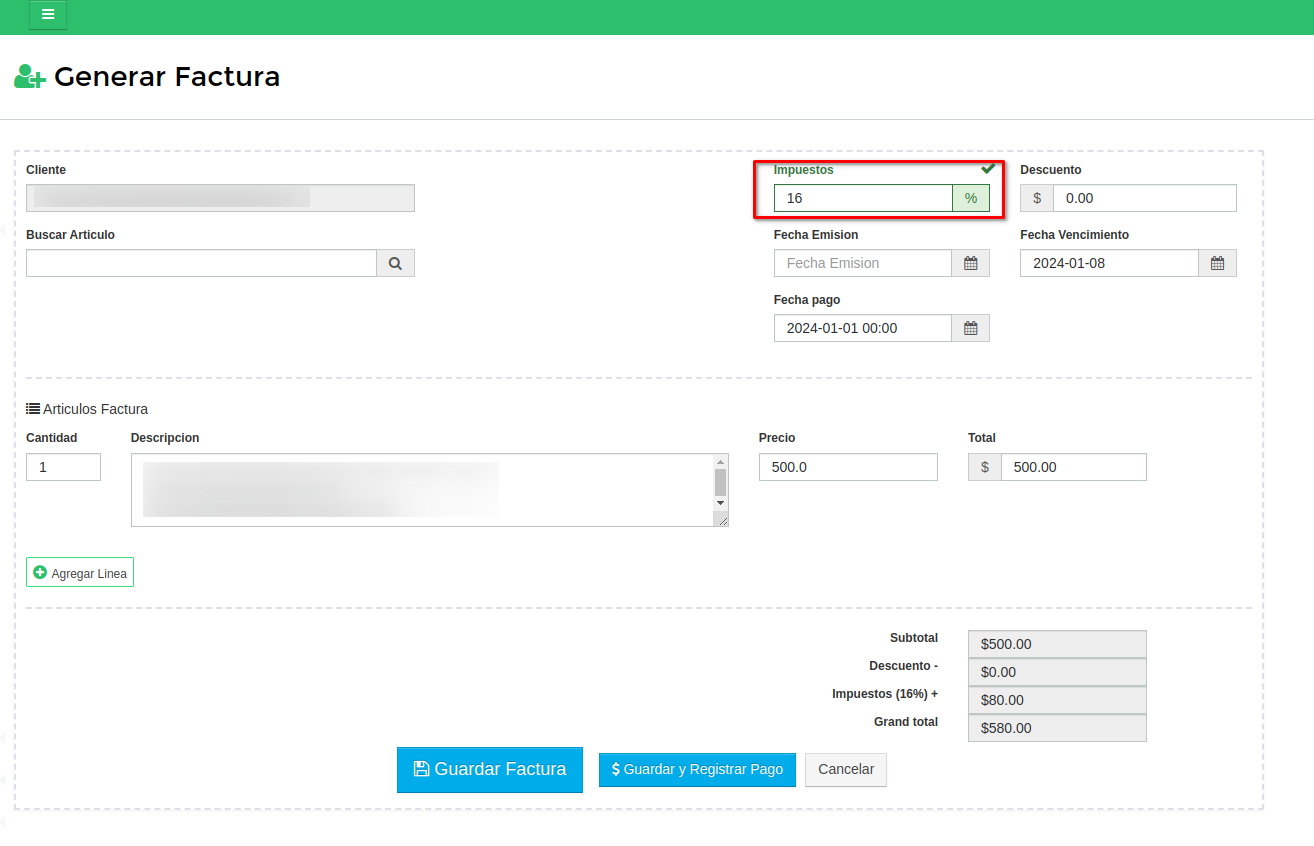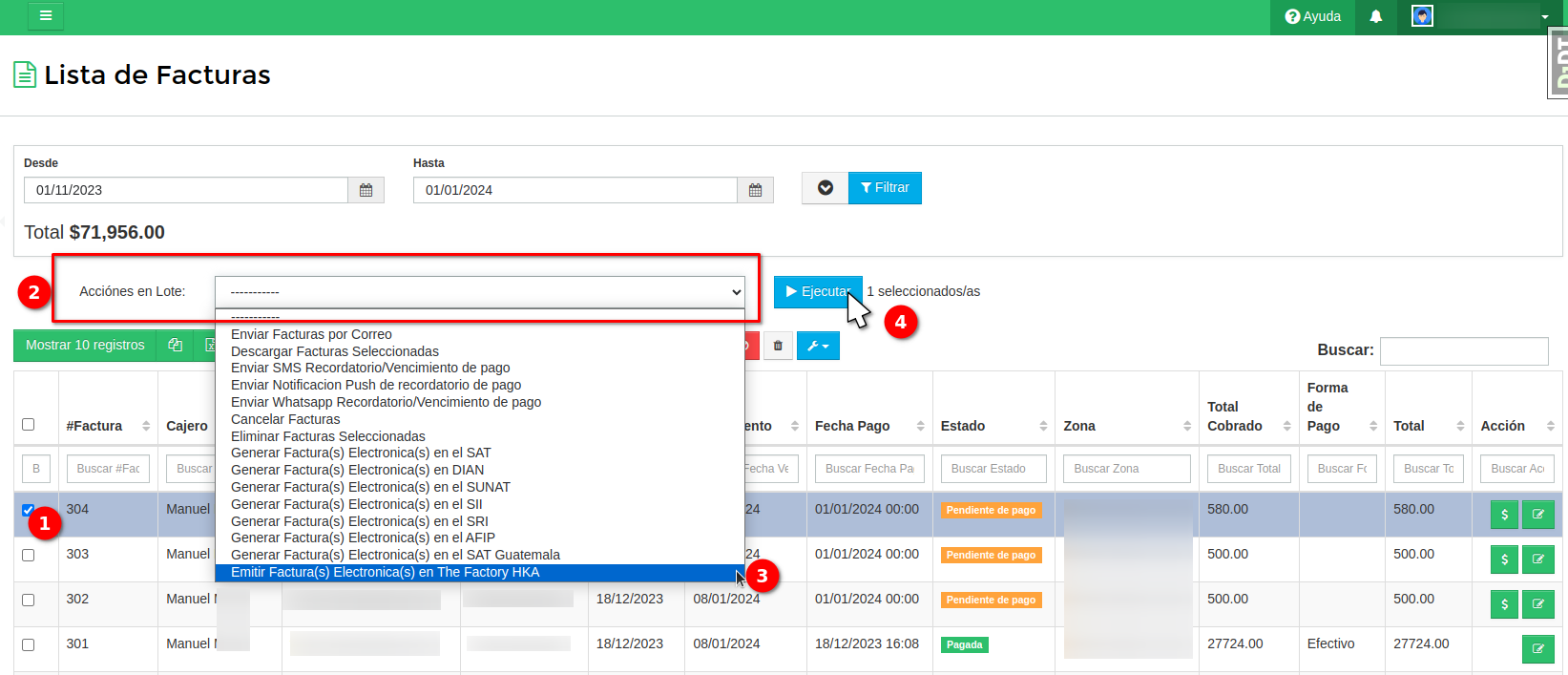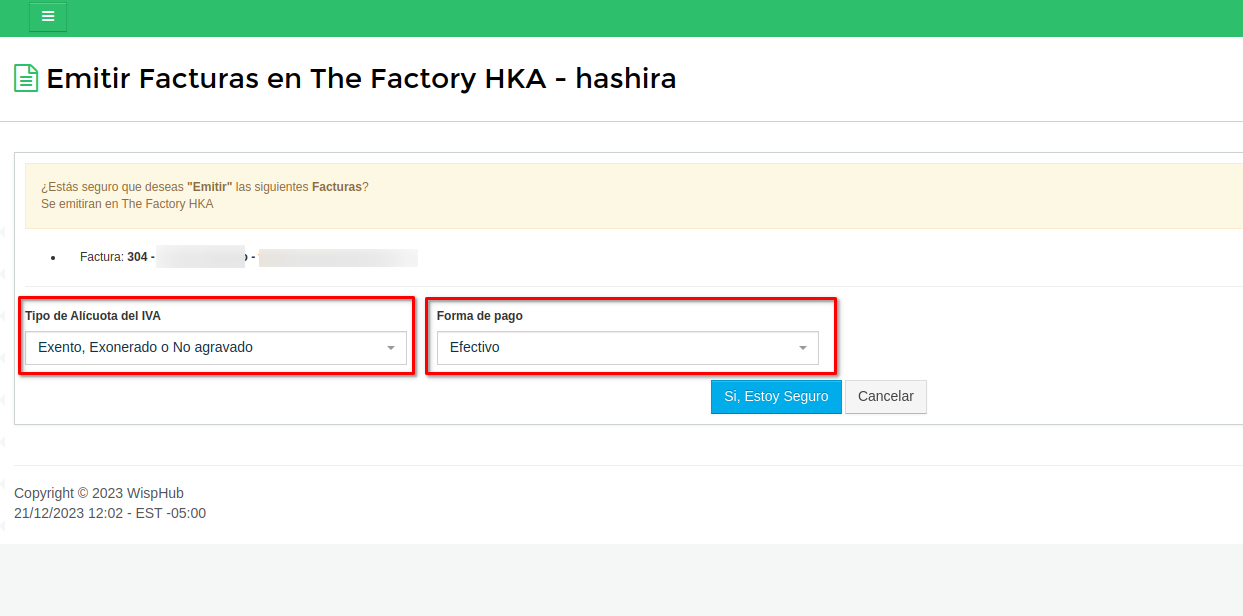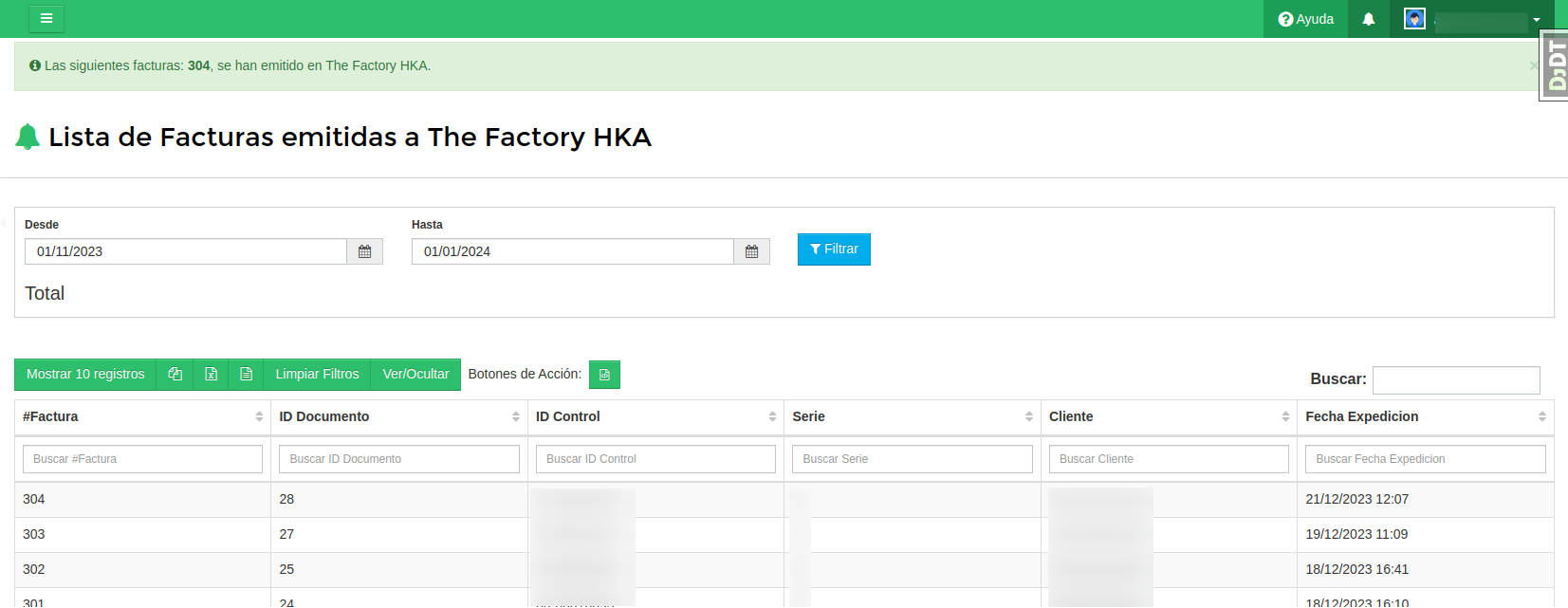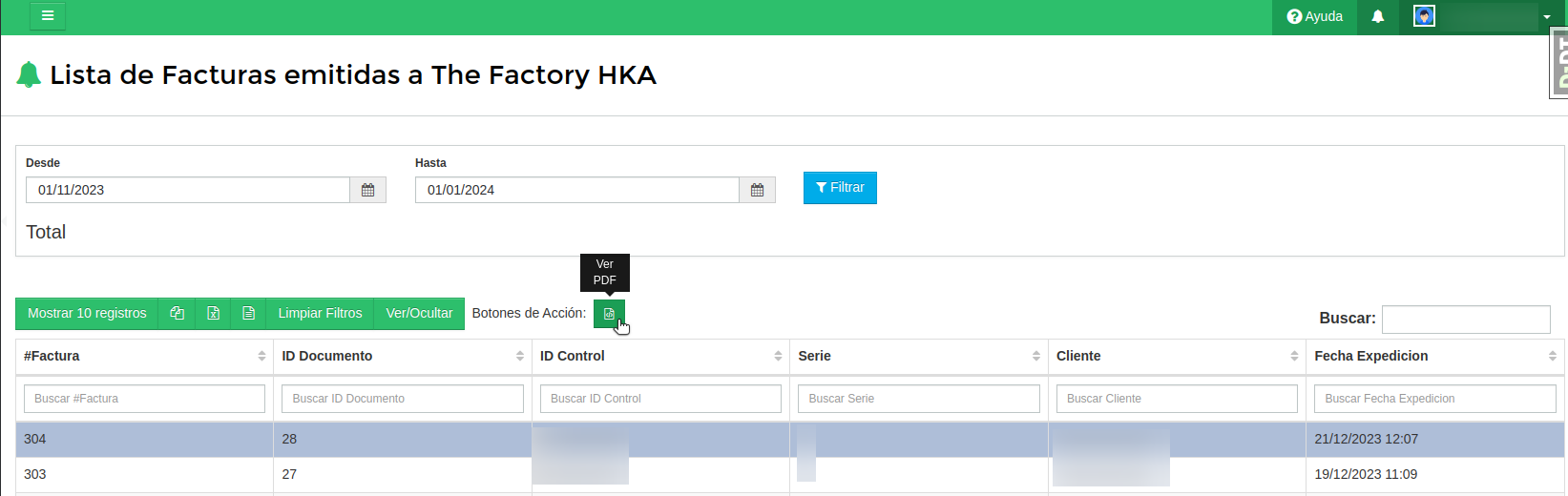Emitir Facturas Venezuela
The Factory HKA
Ahora permitimos emitir facturas en Venezuela usando la imprenta digital The Factory HKA, usted puede crear una cuenta y emitir facturas usando la API y visualizar las facturas asignadas en el portal de The Factory HKA. Cuando cree su cuenta le otorgaran unas llaves mismas que son necesarias para poder utilizar la API y realizar la integracion para emitir las facturas de Wisphub a The Factory HKA.
https://imprenta.thefactoryhka.com.ve/
Información
Integración con Wisphub
Al crear su cuenta en The Factory HKA se lo otorgará un usuario y una contraseña para utilizar la API, usted deberá de llenar un formulario en Wisphub con estos datos para permitir la integración de la API de The Factory en su cuenta Wisphub. Además deberá elegir el número de documento de la factura que desee emitir y el número de serie que se le asignará, el tipo de impuesto tambien es posible que se le sea asignado de manera general en su cuenta de The Factory. Puede revisar este apartado en el siguiente link:
https://wisphub.net/datos-fiscales/the-factory-hka/
1. Número de Documento: Este es el identificador del documento que se le asignara a la factura con ese mismo número aparecerá en su dashboard de The Factory HKA
2. Serie: El número de serie para los documentos que emitirá, en algunos casos se los asigna su proveedor.
3. Usuario: Es una de las llaves que les brinda The Factory para uso de la API
4. Impuesto predeterminado: En caso de que su cuenta tenga un tipo de impuesto que use en todas sus facturas puede elegirlo en la lista para que en el formulario de emisión se seleccione automaticamente esa opción.
5. Password: Es una de las llaves para uso de la API
¿Qué información necesitan los clientes?
Para poder emitir una factura generada a un cliente, debe llenar los siguientes datos que se incluiran en el JSON utilizado para emitir la factura.
Elija el cliente al que le emitirá la factura y de clic en "ver cliente":
Ahora en el apartado "Información adicional" debera dirigirse al apartado "Datos Fiscales" y llenar los siguientes campos con la información del cliente:
Atención
¿Que debe de tener mi factura para emitirse correctamente?
Al crear facturas que quiera emitir en la imprenta digital debe incluir el impuesto o alicuota que se le fue asignado o que usará para la transaccion, debe recordar este porcentaje para elegir el apropiado cuando decida emitir más de una factura al mismo tiempo.
Proceso para emitir la factura
1A continuación navegaremos por el procedimiento que se debe seguir para emitir facturas una vez que ya han sido generadas y que coloco la alicuota correspondiente. En la "Lista de facturas" usted deberá seleccionar la o las facturas que desee emitir digitalmente. Esto lo hará dando clic en las casillas que se encuentran del lado izquierdo. Una vez que ha seleccionado todas las facturas a emitir, en el apartado de "Acciones en Lote" seleccione la opción para emitir facturas con The Factory HKA y de clic en "Ejecutar".
2Después aparecerá la siguiente de pantalla, seleccione las opciones que apliquen a las facturas que esta por emitir y de clic en el botón "Si, estoy seguro".
Aviso
3Si todo ha sido correcto aparecera un mensaje de éxito con la lista de facturas que lograron emitirse, si alguna factura o varias facturas tuvieron un problema o sucedio algún error también le aparecerá un mensaje.
¿Cómo verificar que la factura fue creada?
Una vez que la factura ha sido emitida se guardará en esta lista de Wisphub y usted puede verificar en su dashboard en el portal de The Factory HKA que la factura exista. Además como función adicional, si un pdf fue creado puede seleccionar una factura y despues pulsar en el botón "Ver PDF" para abrir una ventana con el pdf creado para esa factura.
21 de Diciembre de 2023 a las 10:52 - Visitas: 3612